Excel将表格的数据导入到另一个表中的方法
时间:2023-08-25 11:16:25作者:极光下载站人气:1522
excel是很多小伙伴都在使用的一款表格文档编辑程序,在这款程序中我们可以在表格中添加图表、图片、形状等各种内容,还可以对表格中的数据进行计算、排序以及筛选等各种操作,功能十分的丰富。在使用Excel编辑表格文档的过程中,有的小伙伴想要在表格中插入另外一个表格的数据,这时我们只需要使用“获取外部数据”工具,然后选择从“现有链接”中获取,接着上传本地表格文档,再选择好表格,最后设置好上传位置并点击确定选项即可。有的小伙伴可能不清楚具体的操作方法,接下来小编就来和大家分享一下Excel将表格的数据导入到另一个表中的方法。

方法步骤
1、第一步,我们右键单击一个表格文档,然后在菜单列表中先点击“打开方式”选项,再点击“Excel”选项
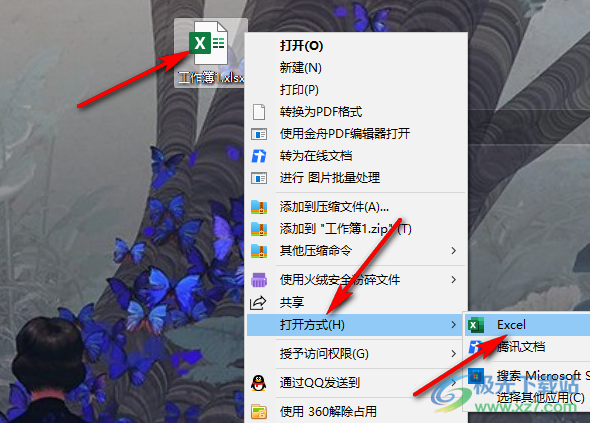
2、第二步,进入Excel页面之后,我们在“数据”的子工具栏中打开“获取外部数据”选项,然后在下拉列表中选择“现有链接”选项
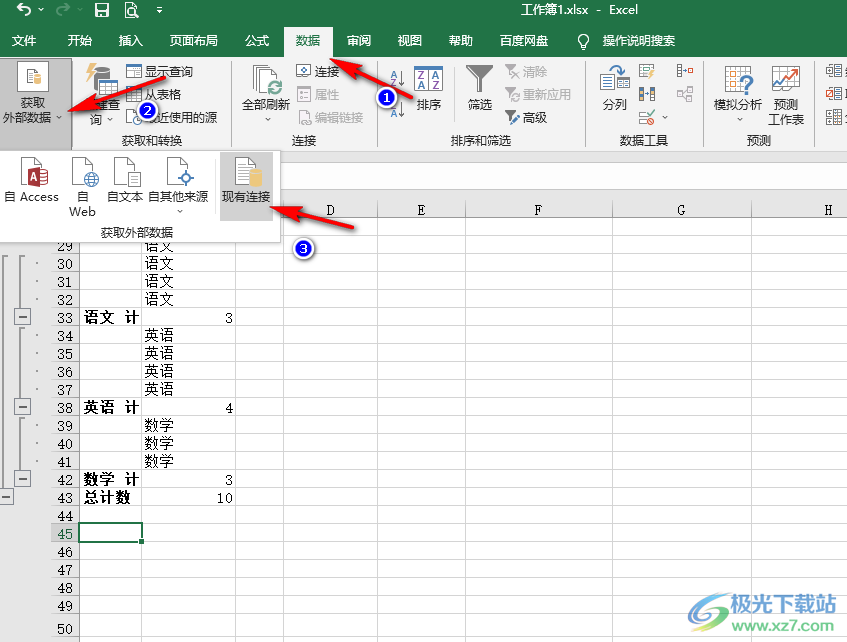
3、第三步,进入现有链接的弹框之后,我们点击左下角的“浏览更多”选项
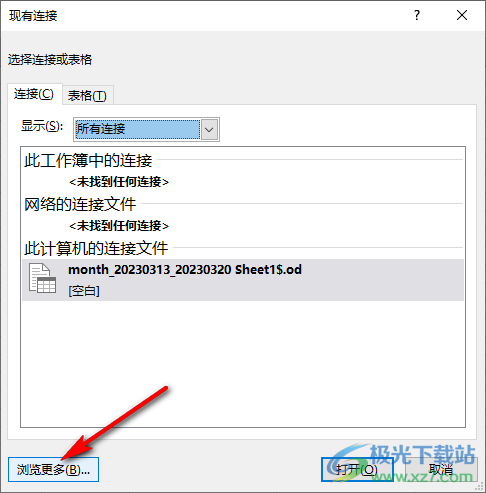
4、第四步,进入文件夹页面之后,我们在该页面中选择一个表格文档,然后点击打开选项

5、第五步,再下载表格的弹框中,如果该文档有多个表格,我们就选择其中一个,然后点击“确定”选项
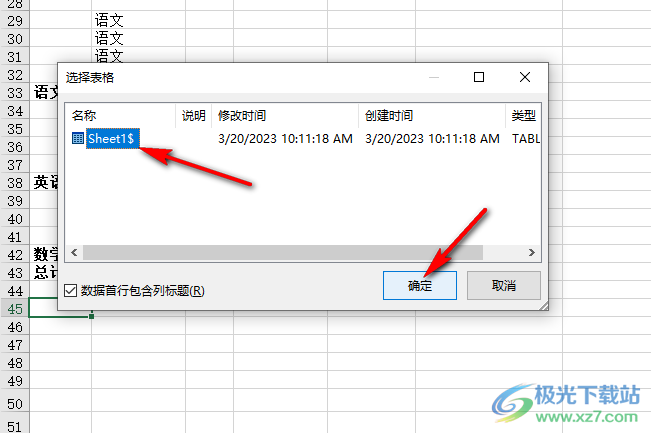
6、第六步,选择好要导入的表格之后,我们选择好数据的放置位置,然后点击“确定”选项
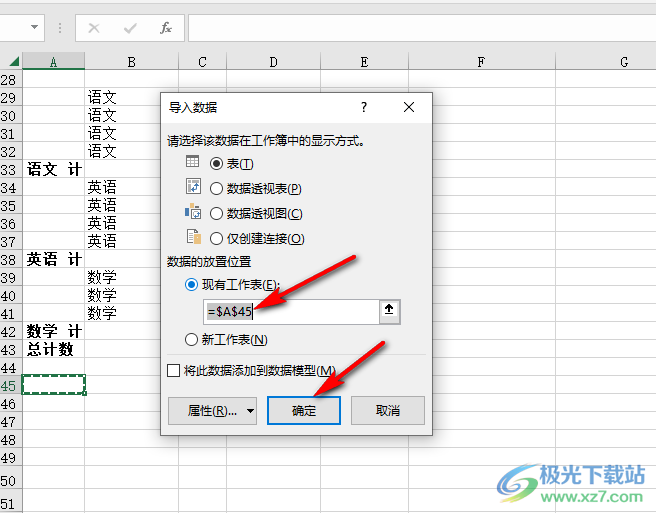
7、第七步,点击确定选项之后,我们在表格中就可以看到插入的另外一个表格数据了
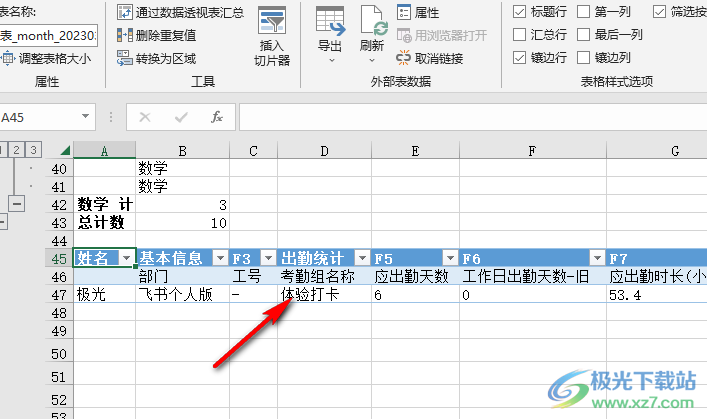
以上就是小编整理总结出的关于Excel将表格的数据导入到另一个表中的方法,我们在Excel的数据子工具栏中打开获取外部数据工具,然后在下拉列表中点击现有链接选项,接着上传本地的表格文档,再选择好需要导入的表格,最后设置好数据所在单元格并点击确定选项即可,感兴趣的小伙伴快去试试吧。

大小:60.68 MB版本:1.1.2.0环境:WinXP, Win7, Win10
- 进入下载
相关推荐
相关下载
热门阅览
- 1百度网盘分享密码暴力破解方法,怎么破解百度网盘加密链接
- 2keyshot6破解安装步骤-keyshot6破解安装教程
- 3apktool手机版使用教程-apktool使用方法
- 4mac版steam怎么设置中文 steam mac版设置中文教程
- 5抖音推荐怎么设置页面?抖音推荐界面重新设置教程
- 6电脑怎么开启VT 如何开启VT的详细教程!
- 7掌上英雄联盟怎么注销账号?掌上英雄联盟怎么退出登录
- 8rar文件怎么打开?如何打开rar格式文件
- 9掌上wegame怎么查别人战绩?掌上wegame怎么看别人英雄联盟战绩
- 10qq邮箱格式怎么写?qq邮箱格式是什么样的以及注册英文邮箱的方法
- 11怎么安装会声会影x7?会声会影x7安装教程
- 12Word文档中轻松实现两行对齐?word文档两行文字怎么对齐?
网友评论